本文為您介紹如何配置Data Lake Analytics(DLA)資料來源。
背景資訊
標準模式的工作空間支援資料來源開發和生產環境隔離功能,您可以分別添加開發環境和生產環境的資料來源,並進行隔離,以保護您的資料安全。操作步驟
- 進入資料來源管理頁面。
- 登入DataWorks控制台。
- 在左側導覽列,單擊工作空間列表。
- 選擇工作空間所在地區後,滑鼠懸浮至
 表徵圖,單擊工作空間配置。
表徵圖,單擊工作空間配置。 - 在左側導覽列,單擊,進入頁面。
說明 您也可以在Data Integration頁面進入資料來源管理配置資料來源,但此方式只支援生產環境的資料來源。 - 在資料來源管理頁面,單擊右上方的新增資料來源。
- 在新增資料來源對話方塊中,選擇資料來源類型為Data Lake Analytics(DLA)。
- 在新增Data Lake Analytics(DLA)資料來源對話方塊中,配置各項參數。
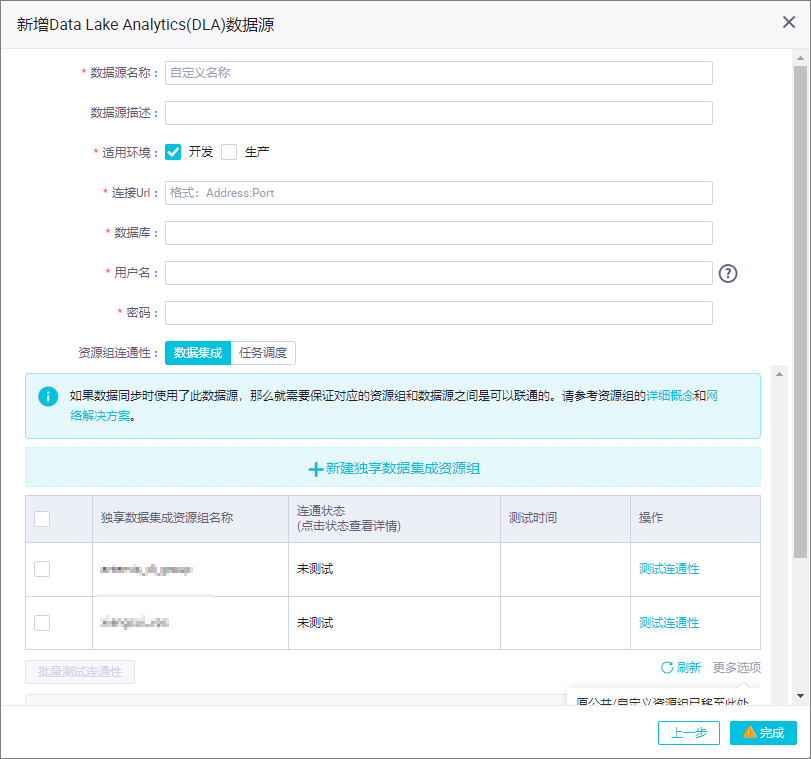
參數 描述 資料來源名稱 資料來源名稱必須以字母、數字、底線組合,且不能以數字和底線開頭。 資料來源描述 對資料來源進行簡單描述,不得超過80個字元。 適用環境 可以選擇開發或生產環境。 說明 僅標準模式工作空間會顯示該配置。串連Url 格式為 Address:Port。資料庫 該資料來源對應的資料庫名稱。 使用者名稱 資料庫對應的使用者名稱。 密碼 資料庫對應的密碼。 - 選擇資源群組連通性類型為Data Integration。
- 在資源群組列表,單擊相應資源群組後的測試連通性。資料同步時,一個任務只能使用一種資源群組。您需要測試每個資源群組的連通性,以保證同步任務使用的Data Integration資源群組能夠與資料來源連通,否則將無法正常執行資料同步任務。如果您需要同時測試多種資源群組,請選中相應資源群組後,單擊批量測試連通性。詳情請參見配置資源群組與網路連通。說明
- (推薦)資源群組列表預設僅顯示獨享Data Integration資源群組,為確保資料同步的穩定性和效能要求,推薦使用獨享Data Integration資源群組。
- 如果您需要測試公用資源群組或自訂資源群組的連通性,請在資源群組列表右下方,單擊更多選項,在警告對話方塊單擊確定,資源群組列表會顯示可供選擇的公用資源群組和自訂資源群組。
- 測試連通性通過後,單擊完成。